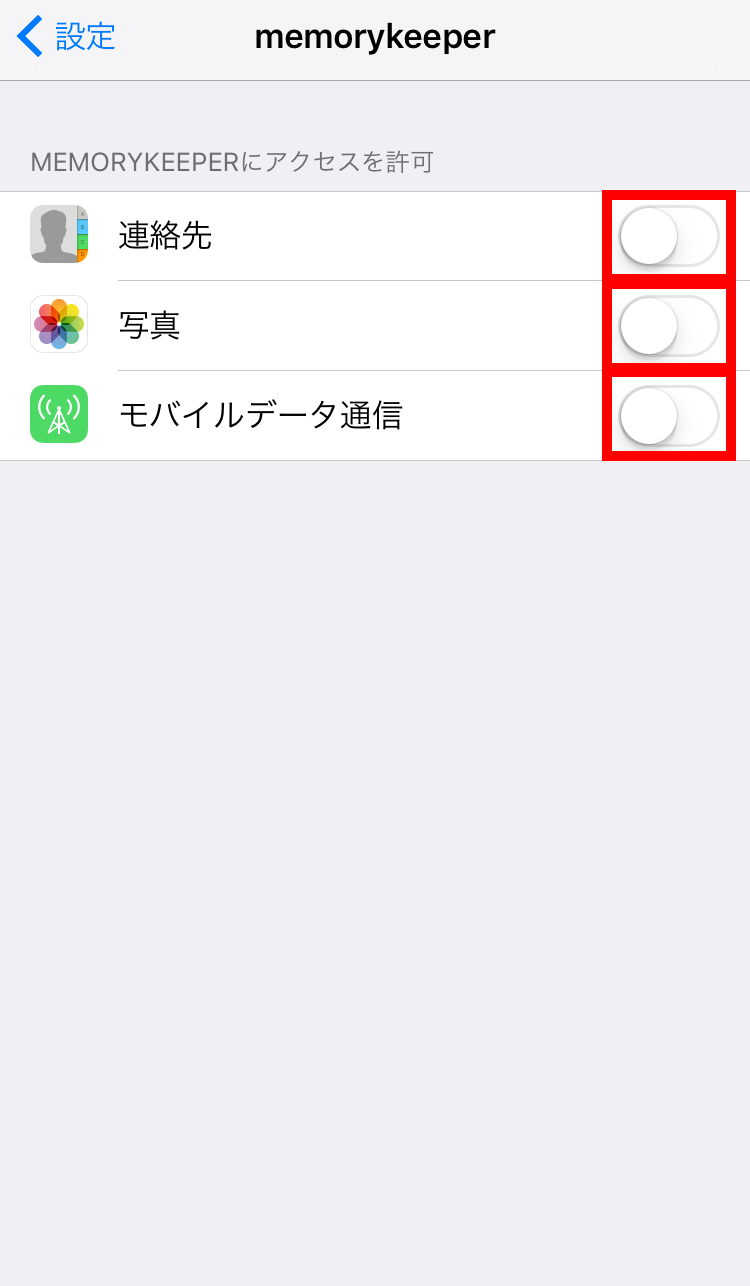本製品を接続しても、microSDカードが認識されない
アプリや、microSDカード、本製品の状態が正しくない可能性があります- アプリの確認
-
- アプリがインストールされていますか?iPhone/iPadのホーム画面で、
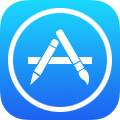 [App Store]を起動し、「memory keeper」を検索してインストールしてください。
[App Store]を起動し、「memory keeper」を検索してインストールしてください。
- アプリがインストールされていますか?iPhone/iPadのホーム画面で、
- microSDカードの確認
-
- microSDカードが正しく挿入されていますか? →「準備」
- 対応のmicroSDカードですか? →「対応SDカードとフォーマット」
- 対応の形式でフォーマットしていますか? →「対応SDカードとフォーマット」
- フォーマットできますか?できない場合、ほかのmicroSDカードを使ってください。
フォーマットについて:
microSDカードは、一般的にフォーマット済みの状態で販売されているため、そのままの状態で本製品にて使用できます。ただし、microSDカードを、ご自分で本製品の対応形式以外でフォーマットした場合は、対応形式でフォーマットしなおす必要があります。
本製品でフォーマットはできません。パソコンで行ってください。フォーマットすると、保存されていたデータがすべて消去されるため、ご注意ください。 - 本製品の確認
- 本製品が、iPhone/iPadまたはパソコンに正しく接続されていますか? → 「準備」
 [設定]をタップする
[設定]をタップする [memorykeeper]をタップする
[memorykeeper]をタップする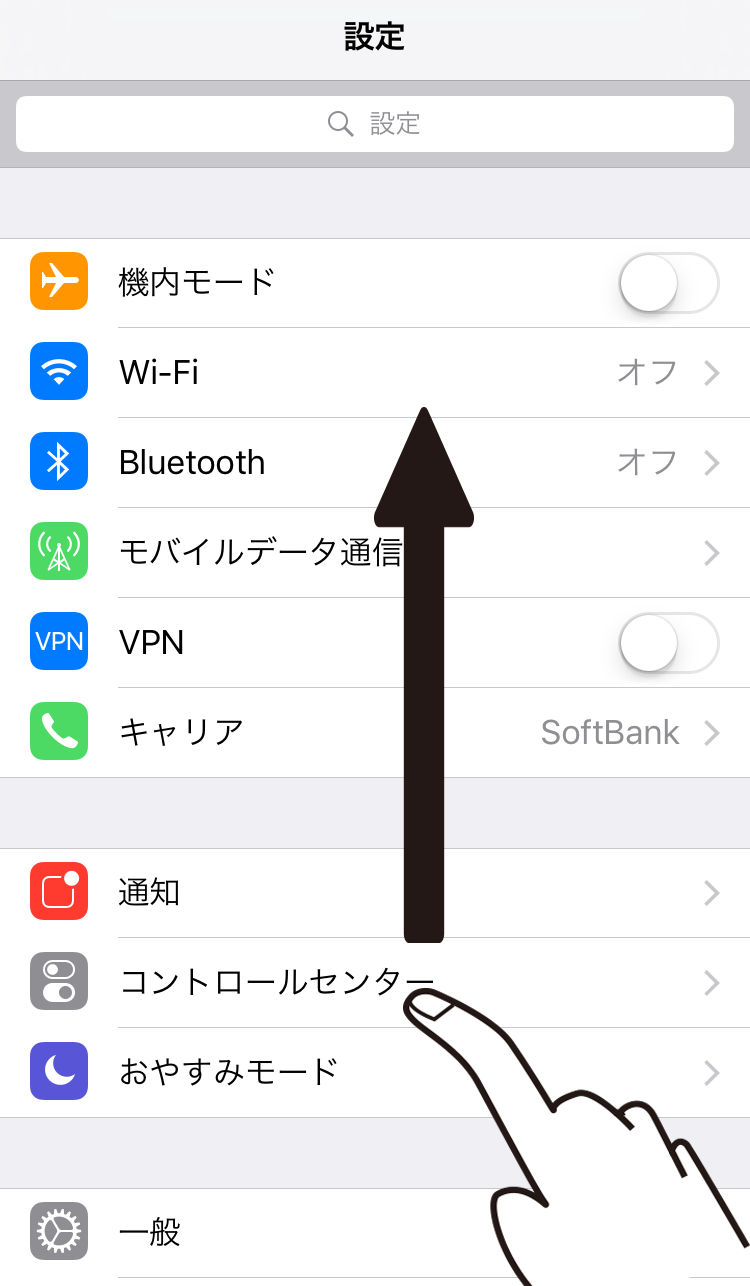
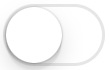 をスライドし、オンにする
をスライドし、オンにする